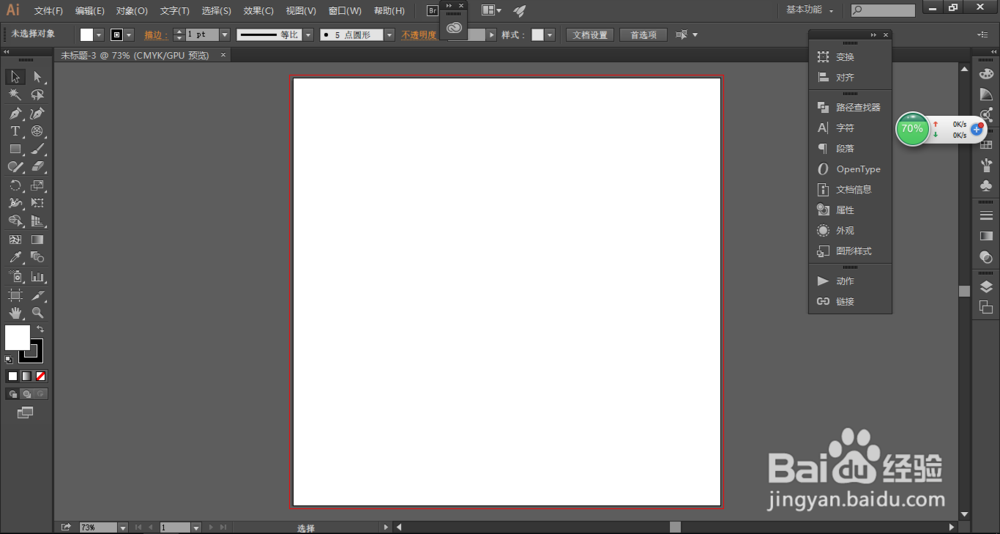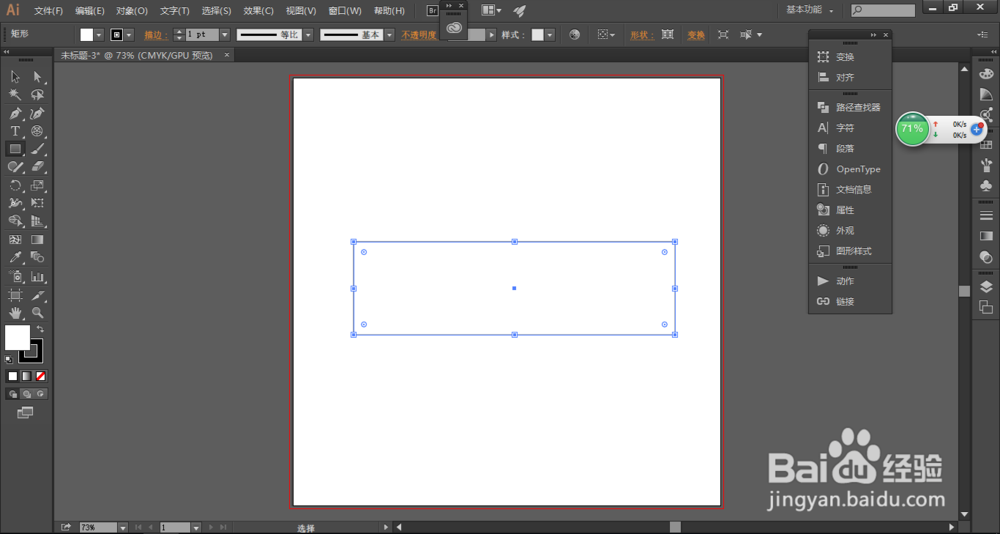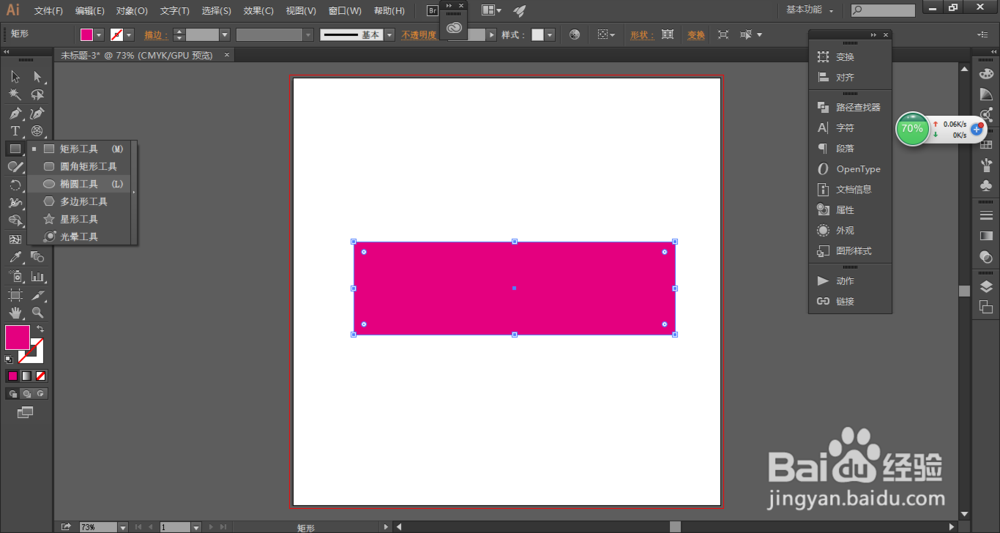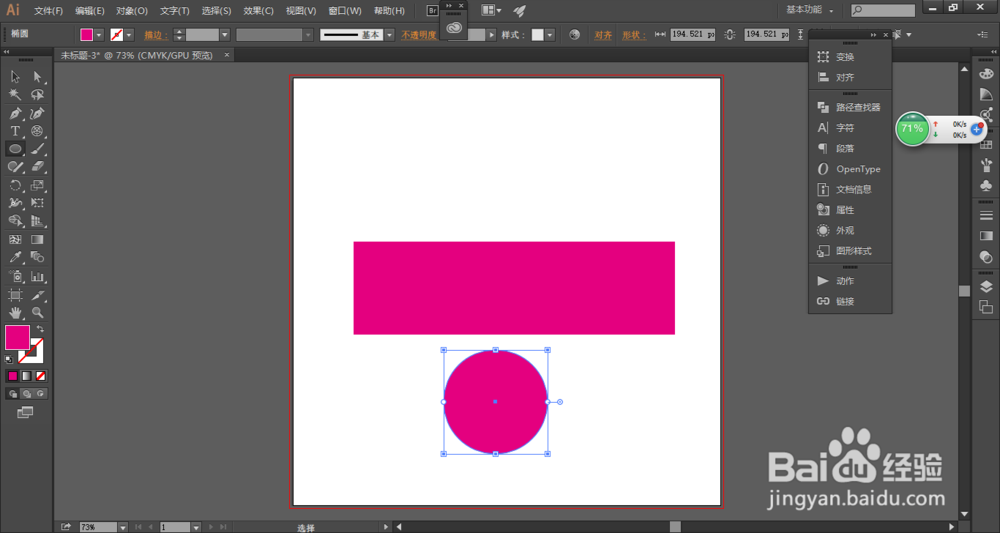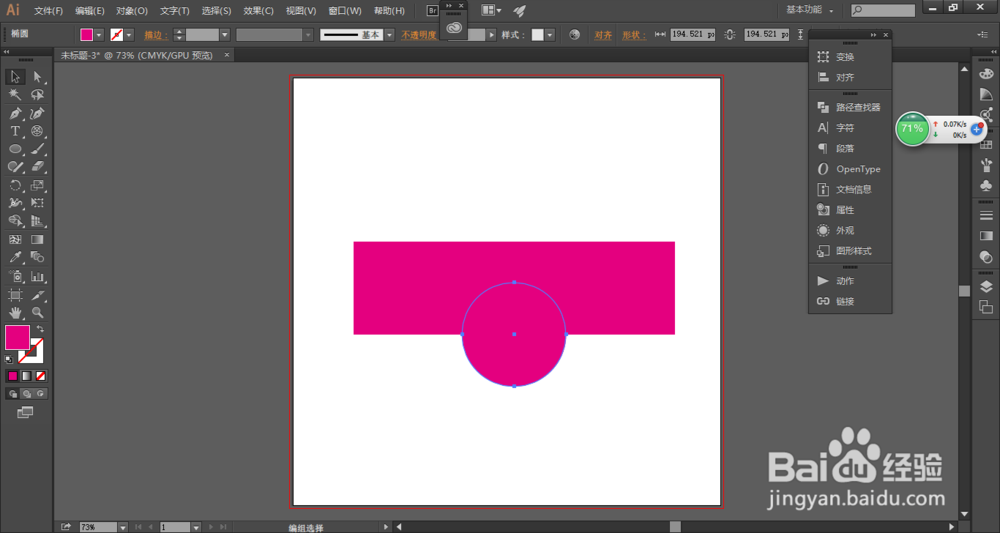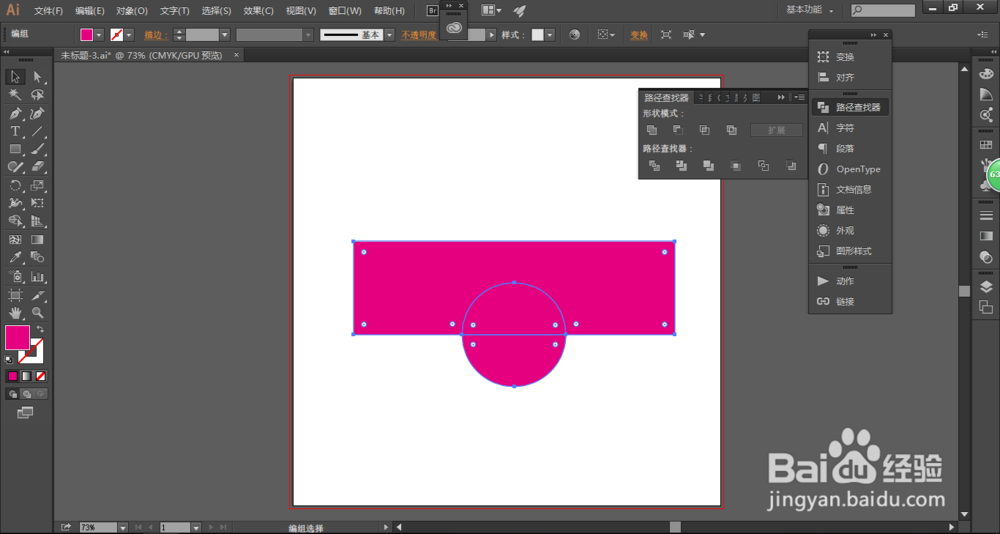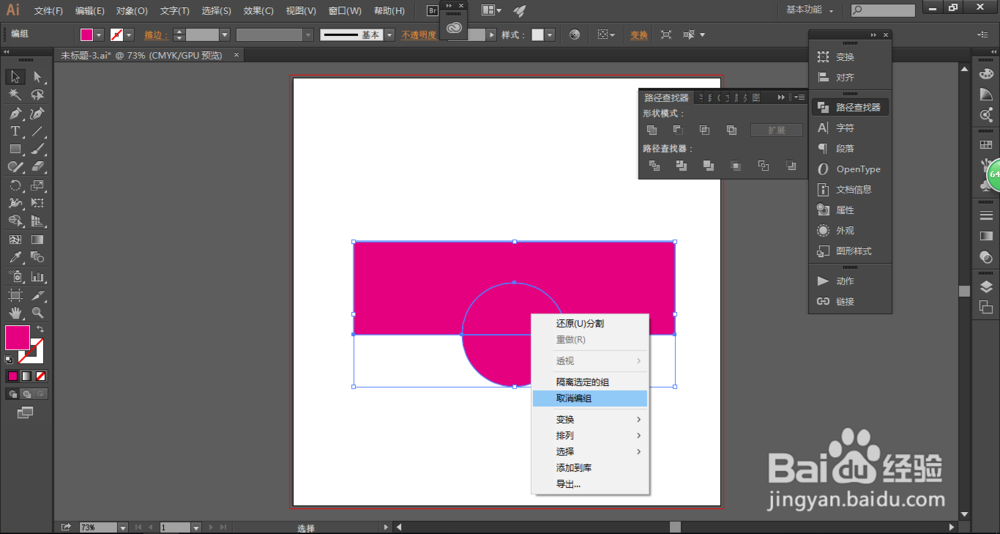1、打开Adobe Illustrator CC 2015。
2、执行菜单栏中的"文件>新建"命令或按住Ctrl+N键打患束锍瓜开"新建文档"对话框,单击"确定"按钮,即创建一个文档。
3、单击工具箱中的"矩形工具"按钮,在文档窗口中绘制矩形,如下图所示。
4、在控制面板中设置填充颜色为洋红色,描边颜色为无,如下图所示。
5、右击工具箱中的"矩形工具"按钮,在弹出的快捷菜单中选探怙鲔译择"椭圆工具"选项,按住Shift+Alt组合键在文档窗口中绘制正圆,如下图所示。
6、单击工具箱中的"选择工具"按钮,将正圆移至矩形某处,如下图所示。
7、选中正圆和矩形,打开锭缠愁颊路径查找器面板,单击形状模式的"分割"按钮,即对正圆和矩形的重叠部分进行分割,分割后,保留正圆和矩形的填色,并自动编组,如下图所示。
8、右击所选中的正圆和矩形,在弹出的快捷菜单中选择"取消编组"选项,将正圆和矩形分割为三个图像,如下图所示。